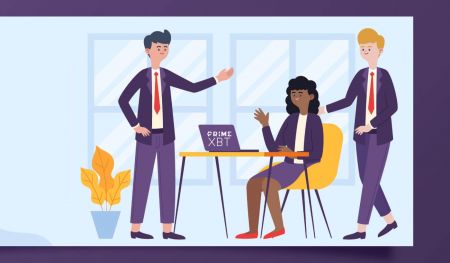So melden Sie sich an und beginnen mit dem Handel mit Krypto bei PrimeXBT
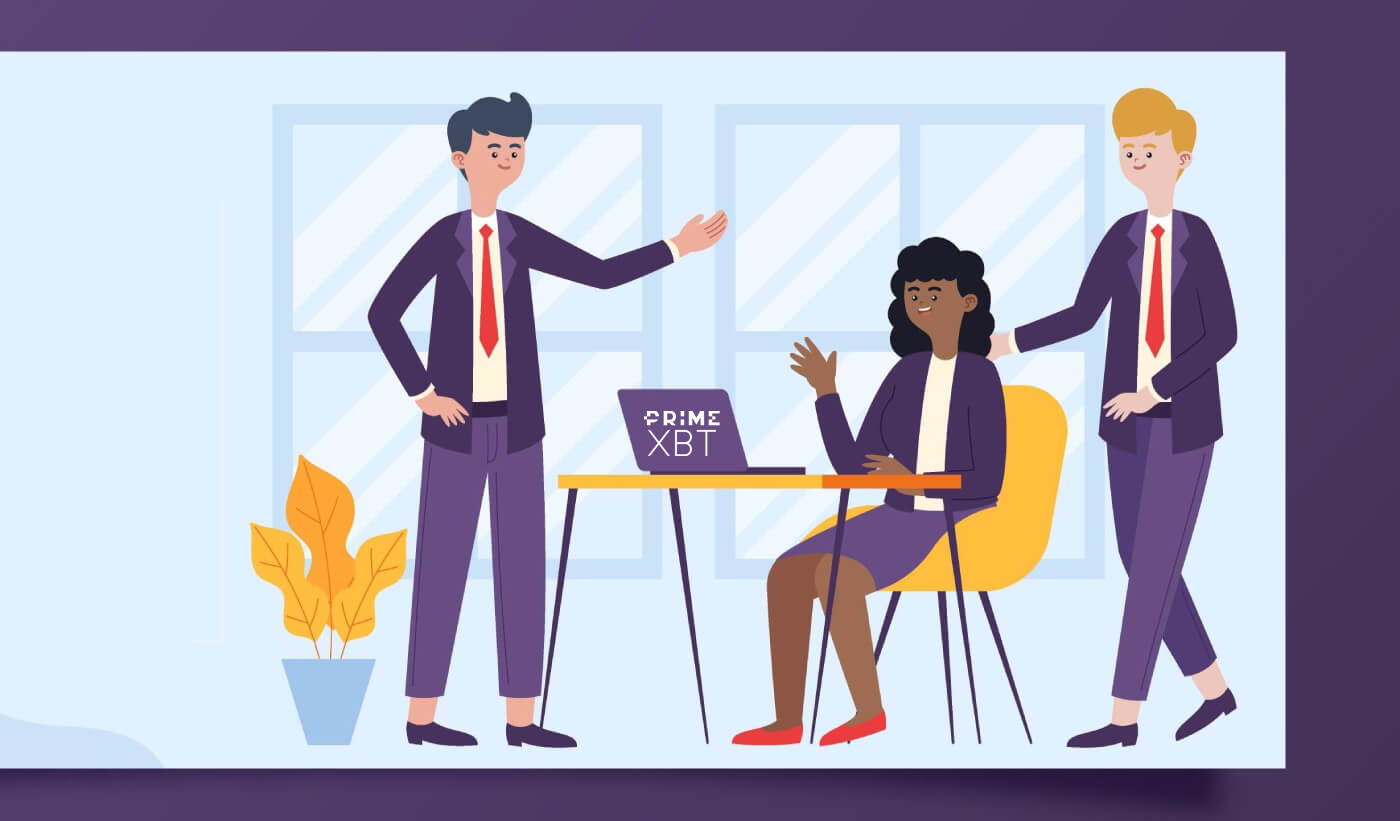
- Sprache
-
English
-
العربيّة
-
简体中文
-
हिन्दी
-
Indonesia
-
Melayu
-
فارسی
-
اردو
-
বাংলা
-
ไทย
-
Tiếng Việt
-
Русский
-
한국어
-
日本語
-
Español
-
Português
-
Italiano
-
Français
-
Türkçe
-
Nederlands
-
Norsk bokmål
-
Svenska
-
Tamil
-
Polski
-
Filipino
-
Română
-
Slovenčina
-
Zulu
-
Slovenščina
-
latviešu valoda
-
Čeština
-
Kinyarwanda
-
Українська
-
Български
-
Dansk
-
Kiswahili
So melden Sie sich bei PrimeXBT an
So melden Sie sich beim PrimeXBT-Konto an [PC]
Schritt 1: Besuchen Sie PrimeXBT

Schritt 2: Drücken Sie die Login-Schaltfläche oben rechts auf Ihrem Bildschirm

Schritt 3: Sie sehen die Anmeldeseite
-
Geben Sie Ihre registrierte PrimeXBT-E-Mail ein
-
Geben Sie Ihr Passwort ein
-
Klicken Sie auf Anmelden

So melden Sie sich beim PrimeXBT-Konto an [APP]
Schritt 1: Öffnen Sie die PrimeXBT-App, die Sie auf Ihr Telefon heruntergeladen haben. Sie können auch auf PrimeXBT App iOS oder PrimeXBT App Android klicken , um die PrimeXBT App zu öffnen.

Schritt 2: Drücken Sie die Login-Schaltfläche unten auf Ihrem Bildschirm

Schritt 3:
-
Geben Sie Ihre registrierte PrimeXBT-E-Mail ein
-
Geben Sie Ihr Passwort ein
-
Klicken Sie auf Anmelden

Häufig gestellte Fragen (FAQ)
Wie deaktiviere ich E-Mail-Benachrichtigungen?
E-Mail-Anmeldebenachrichtigungen können im Einstellungsmenü Ihres Kontos deaktiviert werden.
-
Melden Sie sich bei Ihrem PrimeXBT-Konto an
-
Klicken Sie auf Einstellungen
-
Deaktivieren Sie E-Mail-Anmeldebenachrichtigungen
.png)
Wo kann ich meinen Anmeldeverlauf einsehen?
Alle Anmeldungen bei Ihrem Konto werden in Ihrem Einstellungsmenü unter Letzte Anmeldungen angezeigt.
-
Melden Sie sich bei Ihrem PrimeXBT-Konto an
-
Klicken Sie auf Einstellungen
-
Alle Ihre Anmeldungen werden im Abschnitt „Letzte Anmeldung“ angezeigt
.png)
Kann ich mein Passwort ändern?
-
Melden Sie sich bei Ihrem PrimeXBT-Konto an
-
Klicken Sie auf Einstellungen
-
Klicken Sie auf Passwort ändern
-
Sie sehen die Seite „Passwort ändern“:
- Geben Sie Ihr aktuelles Passwort ein
- Geben Sie Ihr neues Passwort ein
- Bestätigen Sie Ihr neues Passwort


Wie man Krypto bei PrimeXBT handelt
So handeln Sie mit Krypto [PC]
Schritt 1: Besuchen Sie PrimeXBT , melden Sie sich bei Ihrem PrimeXBT-Konto an.

Schritt 2: Analyse der Presse

Schritt 3:
-
Klicken Sie auf Diagramm
-
Wählen Sie das Handelspaar, das Sie handeln möchten (Nehmen Sie BTC/USDT als Beispiel)
-
Klicken Sie auf Jetzt handeln

Schritt 4:
-
Klicken Sie auf die Registerkarte Diagramm
-
Wählen Sie auf der linken Seite das Handelspaar aus , das Sie handeln möchten
-
Klicken Sie auf Kaufen oder Verkaufen
.png)
Schritt 5: PrimeXBT bietet mehrere verschiedene Auftragstypen, um die Handels- und Absicherungsstrategien der Benutzer zu unterstützen.
Option 1: Market-Order
Eine Market-Order ist eine Order, die sofort zum ersten verfügbaren Marktpreis ausgeführt werden soll . Händler verwenden diesen Auftragstyp, wenn sie eine dringende Ausführung haben. Marktauftrag ist die Standardauswahl im Auftragsformular, nachdem Sie auf Kaufen oder Verkaufen geklickt haben.-
Auftragstyp: Wählen Sie Markt aus dem Dropdown-Menü aus
-
Geben Sie den Vermögenswert ein , den Sie zu kaufen oder zu verkaufen bereit sind
-
Wählen Sie Kaufen oder Verkaufen
-
Bitte vergewissern Sie sich, dass das Formular korrekt ausgefüllt ist, und klicken Sie dann auf Bestellung senden , um die Bestellung zu bestätigen.
-
Klicken Sie auf Bestätigen , um Ihre Bestellung abzuschließen

Option 2: Limitauftrag
Limitaufträge werden verwendet, um einen Höchst- oder Mindestpreis anzugeben, zu dem der Händler bereit ist, zu kaufen oder zu verkaufen. Trader verwenden diesen Ordertyp, um ihren Einstiegs-/Ausstiegspreis zu verbessern, garantieren jedoch keine Ausführung, da die Möglichkeit besteht, dass der Markt das Limit-Order-Level nicht erreicht.-
Ordertyp: Wählen Sie Limit aus dem Dropdown-Menü
-
Geben Sie den Vermögenswert ein, den Sie zu handeln bereit sind, sowie den Limitpreis
-
Geben Sie den Preis ein , zu dem Sie diesen Token kaufen oder verkaufen möchten.
Der Limitpreis muss immer niedriger sein als der höchste Ask for Buy-Auftrag und höher als der niedrigste Bid for Sell-Auftrag. Bitte beachten Sie, dass das System Sie warnt, wenn die Bestellung zu hoch oder zu niedrig ist. -
Wählen Sie Kaufen oder Verkaufen
-
Auftragsdauer: Sie haben zwei Optionen
GTC: gültig bis storniert
Tagesauftrag: Das System zeigt Ihnen, wie viele Stunden verbleiben, bis der Auftrag storniert wird, wenn er nicht vorher ausgeführt wird -
Bitte vergewissern Sie sich, dass das Formular korrekt ausgefüllt ist, und klicken Sie dann auf Bestellung senden , um die Bestellung zu bestätigen.
-
Klicken Sie auf Bestätigen , um Ihre Bestellung abzuschließen
.png)
Option 3: Order stoppen
Eine Stop-Order ist eine Order zum Kauf oder Verkauf eines Vermögenswerts, sobald der Kurs der Aktie einen bestimmten Preis erreicht, der als Stop-Preis bekannt ist.Wenn der Stop-Preis erreicht ist, wird eine Stop-Order zu einer Market-Order. Händler verwenden diese Art von Order für zwei Hauptstrategien: Als Risikomanagement-Tool, um Verluste bei bestehenden Positionen zu begrenzen, und als automatisches Tool, um an einem gewünschten Einstiegspunkt in den Markt einzutreten, ohne manuell darauf zu warten, dass der Markt die Order platziert.
Eine Kauf-Stop-Order wird immer über dem Markt platziert, und eine Verkaufs-Stop-Order wird immer unter dem Markt platziert.
-
Ordertyp: Wählen Sie Stop aus dem Dropdown-Menü
-
Geben Sie den Vermögenswert ein , den Sie handeln möchten.
-
Geben Sie einen Stop-Preis ein
-
Wählen Sie Kaufen oder Verkaufen
-
Auftragsdauer: Sie haben zwei Optionen
GTC: gültig bis storniert
Tagesauftrag: Das System zeigt Ihnen, wie viele Stunden verbleiben, bis der Auftrag storniert wird, wenn er nicht vorher ausgeführt wird -
Bitte vergewissern Sie sich, dass das Formular korrekt ausgefüllt ist, und klicken Sie dann auf Bestellung senden , um die Bestellung zu bestätigen.
-
Klicken Sie auf Bestätigen , um Ihre Bestellung abzuschließen


Option 4: One-Cancels-Other (OCO)-Auftrag
Eine OCO- Order oder One-Cancels-Other ist eine bedingte Order. Eine OCO-Order ermöglicht es Ihnen, 2 verschiedene Orders unter besonderen Bedingungen zu kombinieren – sobald eine der Orders ausgelöst und ausgeführt wird, wird die zweite Order automatisch storniert.Eine OCO-Order ermöglicht Ihnen, verschiedene sowie identische Ordertypen zu kombinieren : Stop+Limit , Stop +Stop , Begrenzung+ Begrenzung .
.png)

Der obige Screenshot zeigt ein Beispiel für eine OCO-Kombination aus 2 verschiedenen Orders: Buy-Stop-Order + Sell-Limit-Order . Wenn entweder der Stop- oder der Limit-Preis erreicht und eine Order ausgeführt wird, wird die 2. Order automatisch storniert.
Platzieren Sie die Stop-Loss- und Take-Profit-Funktion
Sie können zusätzliche Protection-Orders für jede neue Market-, Limit- oder Stop-Order einrichten, indem Sie im Auftragsformular auf das Kästchen Stop-Loss/Take-Profit platzieren klicken. Dadurch wird das Formular erweitert und Sie können den Stop-Loss-Preis und den Take-Profit-Preis einrichten.Sie können Schutzaufträge auch für jede vorhandene Position festlegen, indem Sie auf die Position doppelklicken, zu der Sie Schutzbefehle hinzufügen möchten. Durch diese Aktion wird das Popup-Fenster zur Änderung der Bestellung angezeigt.
Sie erhalten eine Warnung, wenn die Order etwas enthält, das Sie daran hindern könnte, einen Stop-Loss zu setzen. Sie können die Bestellung erst abschließen, wenn sie behoben ist.
Bitte stellen Sie sicher, dass das Formular korrekt ausgefüllt ist.
.png)
Notiz:
-
Das Feld Prognostizierter Verlust für Stop-Loss spiegelt den Rückgang des Open P/L wider, wenn sich der Preis eines Vermögenswerts vom aktuellen Preis zum ausgewählten Stop-Loss-Preis bewegt.
-
Das Feld „Prognostizierter Verlust“ spiegelt NICHT den nicht realisierten P/L eines Trades wider, da dies zu Berechnungsfehlern und falschen Werten für den prognostizierten Verlust führen würde.
So ändern oder stornieren Sie Bestellungen
Das Bestellungen-Widget zeigt alle Details zu Ihren aktiven Bestellungen an und ermöglicht Ihnen, diese Bestellungen zu verwalten. Klicken Sie mit der rechten Maustaste auf eine Bestellung, um das Dropdown-Menü mit den folgenden Optionen zu öffnen:

- Ersetzen - ändern und ändern Sie Ihre Auftragsparameter
- Bestellung stornieren - die ausgewählte Bestellung stornieren
Wie man Krypto handelt [APP]
Schritt 1: Besuchen Sie PrimeXBT , melden Sie sich bei Ihrem PrimeXBT-Konto an.

Schritt 2: Wählen Sie das Handelspaar aus , das Sie handeln möchten (Nehmen Sie BTC/USDT als Beispiel).

Schritt 3: Klicken Sie auf „Trade“ , um mit dem Handel zu beginnen

Schritt 4: PrimeXBT bietet mehrere verschiedene Auftragstypen, um die Handels- und Absicherungsstrategien der Benutzer zu unterstützen.
Option 1: Market-Order
Eine Market-Order ist eine Order, die sofort zum ersten verfügbaren Marktpreis ausgeführt werden soll . Händler verwenden diesen Auftragstyp, wenn sie eine dringende Ausführung haben. Marktauftrag ist die Standardauswahl im Auftragsformular, nachdem Sie auf Kaufen oder Verkaufen geklickt haben.-
Auftragstyp: Wählen Sie Markt aus dem Dropdown-Menü aus
-
Wählen Sie Kaufen oder Verkaufen
-
Geben Sie den Vermögenswert ein , den Sie zu kaufen oder zu verkaufen bereit sind
-
Bitte vergewissern Sie sich, dass das Formular korrekt ausgefüllt ist, und drücken Sie dann auf Senden , um die Bestellung zu bestätigen.
-
Klicken Sie auf Bestätigen , um Ihre Bestellung abzuschließen

.jpg)
Option 2: Limitauftrag
Limitaufträge werden verwendet, um einen Höchst- oder Mindestpreis anzugeben, zu dem der Händler bereit ist, zu kaufen oder zu verkaufen. Trader verwenden diesen Ordertyp, um ihren Einstiegs-/Ausstiegspreis zu verbessern, garantieren jedoch keine Ausführung, da die Möglichkeit besteht, dass der Markt das Limit-Order-Level nicht erreicht.-
Ordertyp: Wählen Sie Limit aus dem Dropdown-Menü
-
Wählen Sie Kaufen oder Verkaufen
-
Geben Sie den Preis ein , zu dem Sie diesen Token kaufen oder verkaufen möchten.
Der Limitpreis muss immer niedriger sein als der höchste Ask for Buy-Auftrag und höher als der niedrigste Bid for Sell-Auftrag. Bitte beachten Sie, dass das System Sie warnt, wenn die Bestellung zu hoch oder zu niedrig ist. -
Geben Sie den Vermögenswert ein, den Sie zu handeln bereit sind, sowie den Limitpreis
-
Auftragsdauer: Sie haben zwei Optionen
GTC: gültig bis storniert
Tagesauftrag: Das System zeigt Ihnen, wie viele Stunden verbleiben, bis der Auftrag storniert wird, wenn er nicht vorher ausgeführt wird -
Bitte vergewissern Sie sich, dass das Formular korrekt ausgefüllt ist, und drücken Sie dann auf Senden , um die Bestellung zu bestätigen.
-
Klicken Sie auf Bestätigen , um Ihre Bestellung abzuschließen

.jpg)
Option 3: Order stoppen
Eine Stop-Order ist eine Order zum Kauf oder Verkauf eines Vermögenswerts, sobald der Kurs der Aktie einen bestimmten Preis erreicht, der als Stop-Preis bekannt ist.Wenn der Stop-Preis erreicht ist, wird eine Stop-Order zu einer Market-Order. Händler verwenden diese Art von Order für zwei Hauptstrategien: Als Risikomanagement-Tool, um Verluste bei bestehenden Positionen zu begrenzen, und als automatisches Tool, um an einem gewünschten Einstiegspunkt in den Markt einzutreten, ohne manuell darauf zu warten, dass der Markt die Order platziert.
Eine Kauf-Stop-Order wird immer über dem Markt platziert, und eine Verkaufs-Stop-Order wird immer unter dem Markt platziert.
-
Ordertyp: Wählen Sie Stop aus dem Dropdown-Menü
-
Geben Sie den Vermögenswert ein , den Sie handeln möchten.
-
Geben Sie einen Stop-Preis ein
-
Wählen Sie Kaufen oder Verkaufen
-
Auftragsdauer: Sie haben zwei Optionen
GTC: gültig bis storniert
Tagesauftrag: Das System zeigt Ihnen, wie viele Stunden verbleiben, bis der Auftrag storniert wird, wenn er nicht vorher ausgeführt wird -
Bitte vergewissern Sie sich, dass das Formular korrekt ausgefüllt ist, und klicken Sie dann auf Bestellung senden , um die Bestellung zu bestätigen.
-
Klicken Sie auf Bestätigen , um Ihre Bestellung abzuschließen

.jpg)
Option 4: One-Cancels-Other (OCO)-Auftrag
Eine OCO- Order oder One-Cancels-Other ist eine bedingte Order. Eine OCO-Order ermöglicht es Ihnen, 2 verschiedene Orders unter besonderen Bedingungen zu kombinieren – sobald eine der Orders ausgelöst und ausgeführt wird, wird die zweite Order automatisch storniert.
Eine OCO-Order ermöglicht Ihnen, verschiedene sowie identische Ordertypen zu kombinieren : Stop+Limit , Stop +Stop , Begrenzung+ Begrenzung .

.jpg)
Der obige Screenshot zeigt ein Beispiel für eine OCO-Kombination aus 2 verschiedenen Orders: Buy-Stop-Order + Sell-Limit-Order . Wenn entweder der Stop- oder der Limit-Preis erreicht und eine Order ausgeführt wird, wird die 2. Order automatisch storniert.
Platzieren Sie die Stop-Loss- und Take-Profit-Funktion
Sie können zusätzliche Protection-Orders für jede neue Market-, Limit- oder Stop-Order einrichten, indem Sie im Auftragsformular auf das Kästchen Stop-Loss/Take-Profit platzieren klicken. Dadurch wird das Formular erweitert und Sie können den Stop-Loss-Preis und den Take-Profit-Preis einrichten.
Sie können Schutzaufträge auch für jede vorhandene Position festlegen, indem Sie auf die Position doppelklicken, zu der Sie Schutzbefehle hinzufügen möchten. Durch diese Aktion wird das Popup-Fenster zur Änderung der Bestellung angezeigt.
Sie erhalten eine Warnung, wenn die Order etwas enthält, das Sie daran hindern könnte, einen Stop-Loss zu setzen. Sie können die Bestellung erst abschließen, wenn sie behoben ist.
Bitte stellen Sie sicher, dass das Formular korrekt ausgefüllt ist.


Notiz:
-
Das Feld Prognostizierter Verlust für Stop-Loss spiegelt den Rückgang des Open P/L wider, wenn sich der Preis eines Vermögenswerts vom aktuellen Preis zum ausgewählten Stop-Loss-Preis bewegt.
-
Das Feld „Prognostizierter Verlust“ spiegelt NICHT den nicht realisierten P/L eines Trades wider, da dies zu Berechnungsfehlern und falschen Werten für den prognostizierten Verlust führen würde.
So ändern oder stornieren Sie Bestellungen
Das Bestellungen-Widget zeigt alle Details zu Ihren aktiven Bestellungen an und ermöglicht Ihnen, diese Bestellungen zu verwalten. Klicken Sie mit der rechten Maustaste auf eine Bestellung, um das Dropdown-Menü mit den folgenden Optionen zu öffnen:
- Ersetzen - ändern und ändern Sie Ihre Auftragsparameter
- Bestellung stornieren - die ausgewählte Bestellung stornieren
Häufig gestellte Fragen (FAQ)
Warum wird meine Bestellung abgelehnt?
Aufträge können aus zahlreichen Gründen abgelehnt werden, z. B. weil die verfügbare Marge nicht ausreicht oder die Märkte für das ausgewählte Instrument geschlossen sind usw. Das Widget „Nachrichten“ enthält alle Systemmeldungen mit einer detaillierten Erklärung, warum ein Auftrag abgelehnt wurde.
Wie hoch sind die Handelsgebühren?
Handelsgebühren sind wie folgt:
- 0,05 % für Kryptowährungen
- 0,01 % für Indizes und Rohstoffe
- 0,001 % für Forex-Majors
Was ist ein Handelstag?
Ein Handelstag ist ein 24-Stunden-Zeitraum, der um 00:00 UTC beginnt und um 23:59:59 UTC endet. Ein Handelstag wird verwendet, um zu bestimmen, wann die Übernachtfinanzierung berechnet wird und wann eine DAY-Order storniert wird, wenn sie nicht ausgeführt wird.
- Sprache
-
ქართული
-
Қазақша
-
Suomen kieli
-
עברית
-
Afrikaans
-
Հայերեն
-
آذربايجان
-
Lëtzebuergesch
-
Gaeilge
-
Maori
-
Беларуская
-
አማርኛ
-
Туркмен
-
Ўзбек
-
Soomaaliga
-
Malagasy
-
Монгол
-
Кыргызча
-
ភាសាខ្មែរ
-
ລາວ
-
Hrvatski
-
Lietuvių
-
සිංහල
-
Српски
-
Cebuano
-
Shqip
-
中文(台灣)
-
Magyar
-
Sesotho
-
eesti keel
-
Malti
-
Македонски
-
Català
-
забо́ни тоҷикӣ́
-
नेपाली
-
ဗမာစကာ
-
Shona
-
Nyanja (Chichewa)
-
Samoan
-
Íslenska
-
Bosanski
-
Kreyòl
.png)
.png)